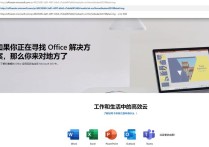标题:一键解锁PDF编辑力:PDFelement带你轻松玩转PDF转Word
在日常工作和学习中,我们经常会遇到需要将PDF文件转换为Word文档的情况。PDF文件虽然便于阅读和分享,但在编辑和修改方面却不如Word文档灵活。因此,找到一款高效、易用的PDF转Word软件显得尤为重要。本文将详细介绍一款优秀的PDF转Word软件,并结合实际案例进行说明。
软件介绍:Wondershare PDFelement
Wondershare PDFelement是一款功能强大的PDF编辑和管理工具,它不仅支持PDF转Word,还具备PDF编辑、注释、表单填写、OCR识别等多种功能。以下是PDFelement在PDF转Word方面的主要特点:
-
高质量转换:PDFelement能够保持原始文档的格式、布局和字体,确保转换后的Word文档与原PDF文件一致。
-
批量转换:支持一次性转换多个PDF文件,大大提高了工作效率。
-
OCR识别:对于扫描版的PDF文件,PDFelement内置的OCR功能可以将图片中的文字识别并转换为可编辑的Word文档。
-
简单易用:用户界面友好,操作简单,即使是初学者也能轻松上手。
-
多平台支持:支持Windows和Mac操作系统,满足不同用户的需求。
实际案例:使用PDFelement将PDF转换为Word
假设你是一名学生,需要将一份PDF格式的课程讲义转换为Word文档,以便进行笔记整理和内容修改。以下是使用PDFelement进行转换的步骤:
-
下载并安装PDFelement:访问Wondershare官网,下载并安装PDFelement软件。
-
打开PDF文件:启动PDFelement,点击“打开文件”按钮,选择需要转换的PDF文件。
-
选择转换功能:在顶部菜单栏中,点击“转换”选项卡,然后选择“转换为Word”。
-
设置转换选项:在弹出的窗口中,你可以选择转换后的Word文档格式(.doc或.docx),并勾选“保持原始布局”选项,以确保转换后的文档格式与原PDF一致。
-
开始转换:点击“转换”按钮,PDFelement将自动开始转换过程。转换完成后,你可以直接在Word中打开并编辑转换后的文档。
-
保存文档:编辑完成后,保存Word文档即可。
案例总结
通过上述步骤,你成功地将PDF格式的课程讲义转换为可编辑的Word文档,并进行了笔记整理和内容修改。PDFelement的高质量转换功能确保了文档格式的完整性,而OCR识别功能则帮助你处理了扫描版的PDF文件。
结论
Wondershare PDFelement作为一款功能全面的PDF转Word软件,不仅在转换质量上表现出色,还提供了丰富的附加功能,能够满足用户在PDF处理方面的多种需求。无论是学生、教师还是职场人士,PDFelement都是一个值得信赖的选择。